GoPro es la mejor cámara de acción popular del mercado. Sin embargo, aún necesita editar las imágenes de GoPro en una película fluida. ¿Te preguntas cómo editar videos de GoPro? Entonces no te pierdas esta publicación. Aquí se detallan varios editores de video GoPro excelentes para elegir, como MiniTool MovieMaker.
¿Cómo editar videos GoPro?
Como editor de video profesional de GoPro, GoPro Studio facilita la conversión de sus imágenes de GoPro en videos increíbles. Incluso los principiantes pueden editar videos de GoPro de manera efectiva. La mejor parte es que funciona perfectamente en plataformas Mac y Windows y los usuarios de GoPro pueden acceder a él de forma gratuita.
Este software proporciona a los usuarios muchos ajustes preestablecidos impresionantes junto con funciones fáciles de recortar, fusionar, acelerar y ralentizar. Además, puede cargar directamente el video editado en plataformas de redes sociales como YouTube.
Ahora, aprendamos cómo editar un video GoPro con GoPro Studio. Antes de eso, transfiera el video de la cámara a su computadora.
Paso 1. Abra GoPro Studio en su PC y haga clic en el botón azul Importar nuevos archivos en la esquina superior izquierda para agregar su metraje de GoPro.
Paso 2. Haz clic en las miniaturas de los videos y luego en Reproducir icono. Utilice los dos botones de recorte a la izquierda de la ventana para marcar el principio y el final del clip que desea incluir.
Paso 3. Agregue los clips recortados aproximadamente a la ventana de edición.
Paso 4. Ahora, puede optar por crear un video totalmente nuevo o usar las plantillas del software.
Paso 5. Después de eso, agrega tus clips a la línea de tiempo y ajusta la velocidad, el tiempo de desvanecimiento, el brillo, etc.
Paso 6. Haz clic en Medios para seleccionar el archivo de audio que desea agregar.
Paso 7. Por fin, puedes subirlo directamente a cualquier plataforma social opcional o guardarlo en tu PC para verlo más tarde.
Otros editores de video GoPro disponibles
Si GoPro Studio no puede satisfacer sus necesidades de edición de video, aquí hay una colección de otro software de edición GoPro útil para ayudarlo a crear videos GoPro más profesionales.
1. rápido
Quik afirma ser la forma más fácil de acceder y disfrutar de los videos de GoPro, que admite la importación automática de su metraje de GoPro y la creación de videos increíbles en minutos. Funciona bien tanto en dispositivos móviles como de escritorio, pero solo admite archivos multimedia de GoPro.
2. Obras de luz
Lightworks es otra de las mejores herramientas gratuitas para editar videos de GoPro. Es conocido por su interfaz intuitiva y fácil de usar y sus excelentes herramientas de edición de línea de tiempo. Además, Lightworks también le permite exportar rápidamente su video GoPro final a servicios como Vimeo.
Artículo relacionado:Los 5 mejores editores de video de código abierto en 2020 [Gratis]
3. MiniTool MovieMaker
MiniTool MovieMaker es un editor de video 100 % gratuito sin marcas de agua que ofrece una variedad de plantillas geniales, créditos de películas, textos, transiciones, efectos y movimientos para que personalices tus imágenes de GoPro. También te permite importar archivos de audio o voz en off para completar tus videos GoPro.
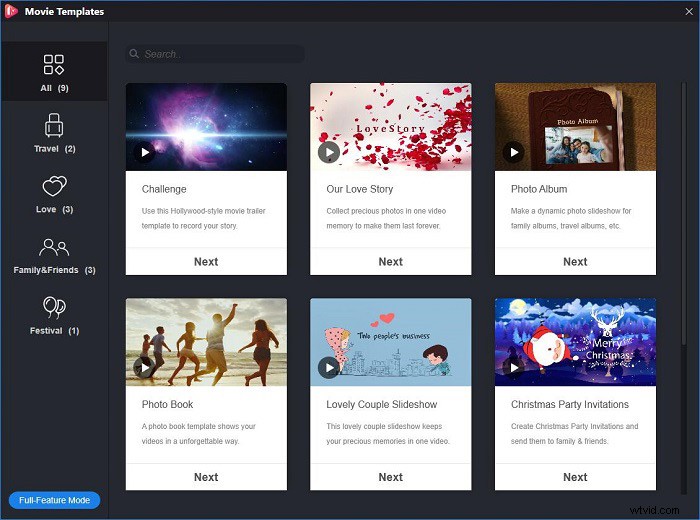
4. iMovie
Diseñado para usuarios de Mac e iOS, iMovie es capaz de editar imágenes de GoPro para crear una obra maestra al estilo de Hollywood. Ya sea que esté usando una Mac o un iPhone/iPad, iMovie puede ayudarlo a cortar, recortar, agregar música, subtítulos y efectos hasta que obtenga un video increíble.
5. Empalme
Si desea editar videos GoPro en su iPad o iPhone, Splice es una herramienta de edición que debe probar. Al usarlo, puede realizar ediciones básicas de GoPro, como controlar la velocidad, grabar voz en off y agregar animaciones, transiciones, filtros y música de fondo.
Publicación recomendada:3 sitios gratuitos para descargar música sin derechos de autor para tus videos
Conclusión
¿Ha dominado cómo editar videos GoPro después de revisar esta guía? Si tiene otros excelentes editores de video GoPro para recomendar, háganoslo saber a través de [email protected] o compártalos en la sección de comentarios a continuación.
